Puede acortar o alargar objetos para que se encuentren con las aristas de otros objetos.
Esto significa que primero puede crear un objeto, como una línea, y después ajustarlo con precisión entre otros objetos.
Los objetos seleccionados como aristas de corte o de contorno no son imprescindibles para intersecar el objeto que se va a recortar. Puede recortar o alargar un objeto hasta una arista proyectada o una intersección extrapolada; es decir, donde los objetos deberían intersecarse si se alargaran.
Si no se especifica un contorno y se presiona Intro en la solicitud Seleccionar objetos, todos los objetos mostrados podrán convertirse en contornos.
Recorte de objetos
AutoCAD permite alargar objetos de modo que estos finalicen justamente en las aristas de los contornos definidos por otros objetos.
Por ejemplo, se puede limpiar suavemente la intersección de las dos paredes recortando.
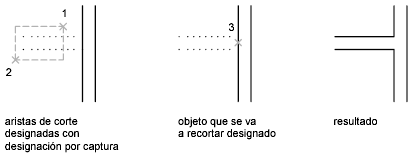
Un objeto puede ser una de las aristas de corte y uno de los objetos que vaya a cortarse. Por ejemplo, en el símbolo de dispositivo de iluminación que aparece en la figura, el círculo es una arista de corte para las líneas auxiliares y también se va a recortar.

Cuando se recortan varios objetos, los diversos métodos de selección facilitan la elección de las aristas de corte actuales y de los objetos que desea cortar. En el siguiente ejemplo, las aristas de corte se designan haciendo uso de un cuadro de selección de captura.

En el ejemplo siguiente se utiliza el método de selección de borde de una serie de objetos con el propósito de recortarlos.
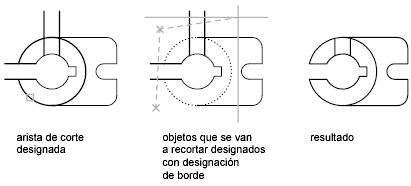
Se pueden cortar objetos hasta la intersección más próxima con otros objetos. En vez de seleccionar aristas de corte, pulse Intro. A continuación, al designar los objetos que se van a recortar, los objetos mostrados más cercanos del dibujo actúan como aristas de corte. En este ejemplo, las paredes se cortan de tal forma que se intersequen suavemente.
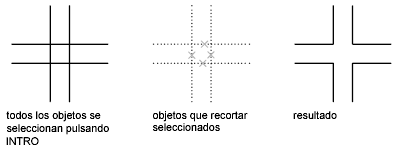
Alargamiento de objetos
El alargamiento funciona de la misma forma que el recorte. Con AutoCAD podrá alargar objetos de modo que estos finalicen precisamente en las aristas de los contornos definidas por otros objetos. En el ejercicio siguiente podrá extender las líneas de forma precisa a un círculo, que actúa como arista del contorno.

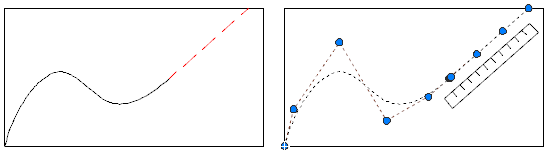
Recorte y alargamiento de polilíneas gruesas
Las polilíneas 2D gruesas se recortan y alargan en sus líneas de centro. Los extremos de las polilíneas gruesas son siempre cuadrados. Al recortar una polilínea gruesa en un ángulo, las partes del extremo se extenderán más allá de la arista de corte.
Si opta por recortar o alargar un segmento de una polilínea 2D inclinada, se corrige la anchura del extremo alargado con objeto de continuar con la inclinación original hasta alcanzar el punto final nuevo. En el caso de que dicho proceso dé como resultado un segmento con una anchura final negativa, AutoCAD le asigna el valor 0.
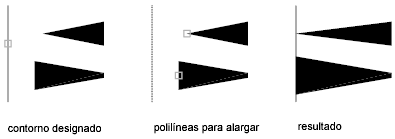
Recortar y alargar polilíneas de ajuste de spline
Si se recorta una polilínea con ajuste spline se suprime la información con ajuste de curva y se cambian los segmentos con ajuste de spline en segmentos de polilínea normales.
Si alarga una polilínea transformada en curva spline se añade un nuevo vértice al cuadro de control para la polilínea.
Recorte o alargamiento en 3D
Se puede recortar o extender un objeto hasta cualquier otro objeto en espacio 3D, independientemente de que los objetos se encuentren en el mismo plano o paralelos a las aristas cortantes o de contorno. Con los comandos RECORTA y ALARGA, utilice las opciones Proyecto y Arista para designar una de las tres proyecciones para recortar o alargar:
- El plano XY del SCP actual
- El plano de la vista actual
- 3D verdadero, que no es una proyección